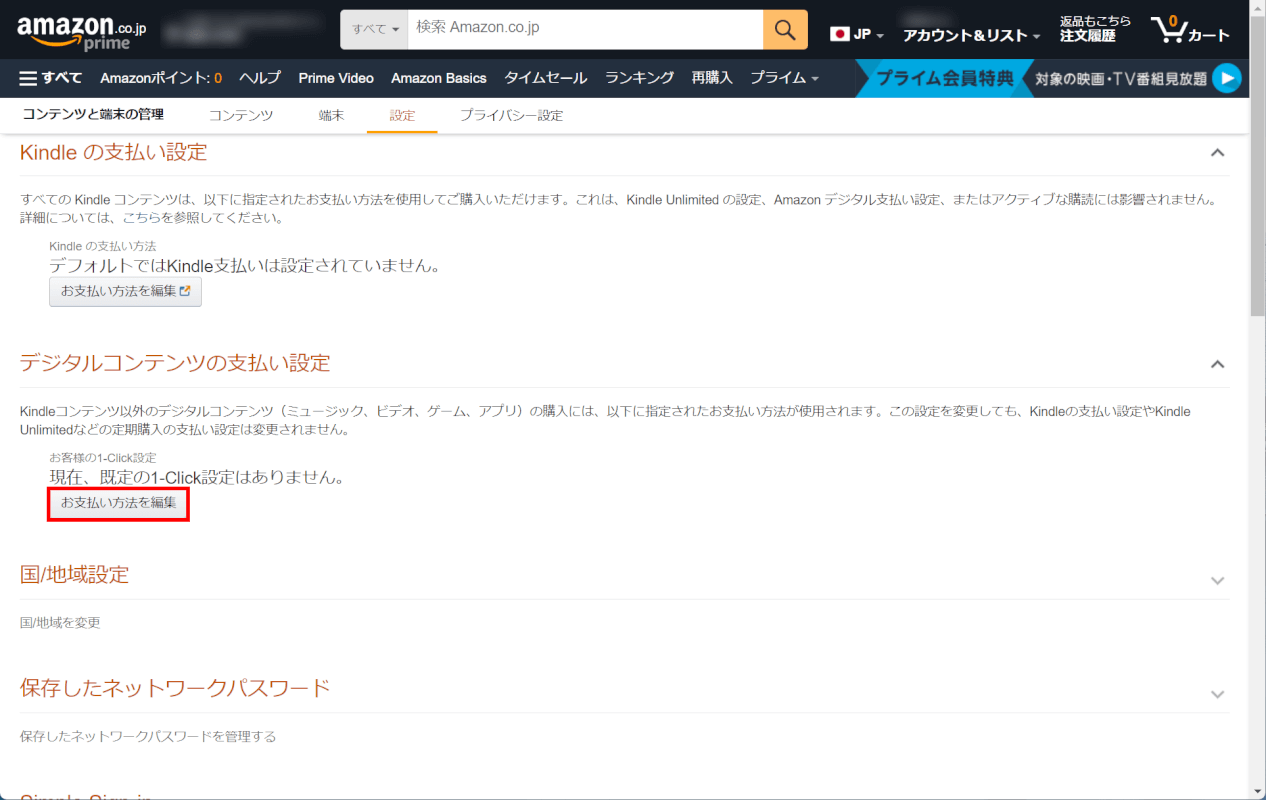- 公開日:
AmazonアカウントでDAZNを登録する方法
AmazonアカウントでDAZNに登録する方法について、実際に登録し検証した結果をもとにご紹介します。
Fire TVからの登録方法についてすべての手順を画像付きで説明しています。
AmazonアカウントでDAZN登録とは?
DAZNはスポーツ専門のストリーミングサービスです。野球やサッカー、ボクシングなど国内外のさまざまな試合をライブ中継しています。また、見逃し配信や特集番組なども視聴可能です。
Amazonアカウントを使用してDAZNに登録するとは、Amazonアプリストアを通じてDAZNのサブスクリプションに登録することを意味します。
AmazonアプリストアはFire HDシリーズ等で利用可能なアプリがダウンロードできるプラットフォームです。アプリストア内のDAZNアプリにAmazonアカウントを使って登録できます。
Amazonアカウントの情報を使って登録するため、個人情報やクレジットカード情報を入力する手間が省けます。
配信人気作品トップ10
- DAZN TIMES #41 : 世界のダービー戦をお届け!DERBY DAYS DELIVERED BY MENU
- やべっちスタジアム #156 : 槙野智章のオフザボール解説&U23アジアカップ初戦プレビュー!
- 内田篤人のFOOTBALL TIME #177 : 藤田譲瑠チマ U23アジアカップ直前INTV
- 2024 WEDNESDAY F1 TIME #7 : YUKI出演SP 角田選手と桜満開の日本GPを完全プレイバック!
- WHO’S THE HERO : 明治安田J1リーグ第8節 柏 VS 浦和
- WHO’S THE HERO : 明治安田J1リーグ第8節 C大阪 VS 川崎F
- 2024 WEDNESDAY F1 TIME #7 : YUKI出演SP 角田選手と桜満開の日本GPを完全プレイバック!
- 初の春開催日本GPの見どころ IN 新幹線日本グランプリ号
- 内田篤人のFOOTBALL TIME #176 : U23日本代表エース・細谷真大が登場!
- WHO’S THE HERO : 明治安田J1リーグ第7節 神戸 VS 横浜FM
※2024年4月調べ
無料体験の期間
DAZNの無料体験はありません。
月額料金
DAZNは、月額4,200円(税込)で視聴可能です。
他に日本のプロ野球の試合のみが視聴できるベースボールプランと、世界中のボクシングや総合格闘技などの試合が視聴できるグローバルプランがあります。
ベースボールプランは月額2,300円、グローバルプランは月額980円です。
支払い方法
AmazonアプリからのDAZNの支払い方法は以下のとおりです。
| 支払い方法 | 内容 |
|---|---|
| クレジットまたはデビットカード | 主要なクレジットカードおよびデビットカードをご利用いただけます。 |
デバイス別でAmazonアカウントでDAZNを登録する方法
AmazonアカウントでDAZNに登録するには、Fire TV Stickからのみ可能です。
Fire TV Stick
Fire TV StickからAmazonアカウントでDAZNに登録するには、以下の操作を行います。
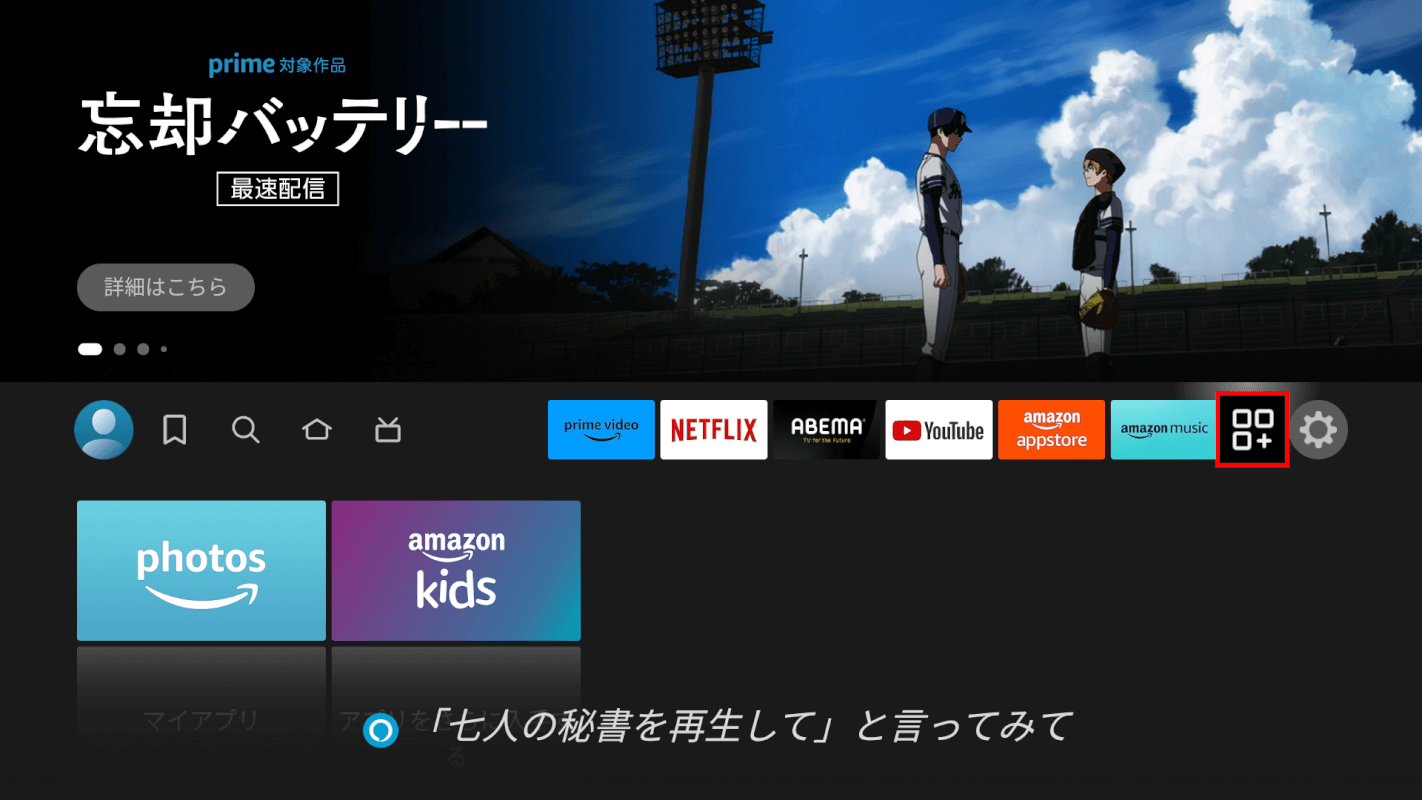
Fire TVのホーム画面で「マイアプリ・チャンネル」を選択します。
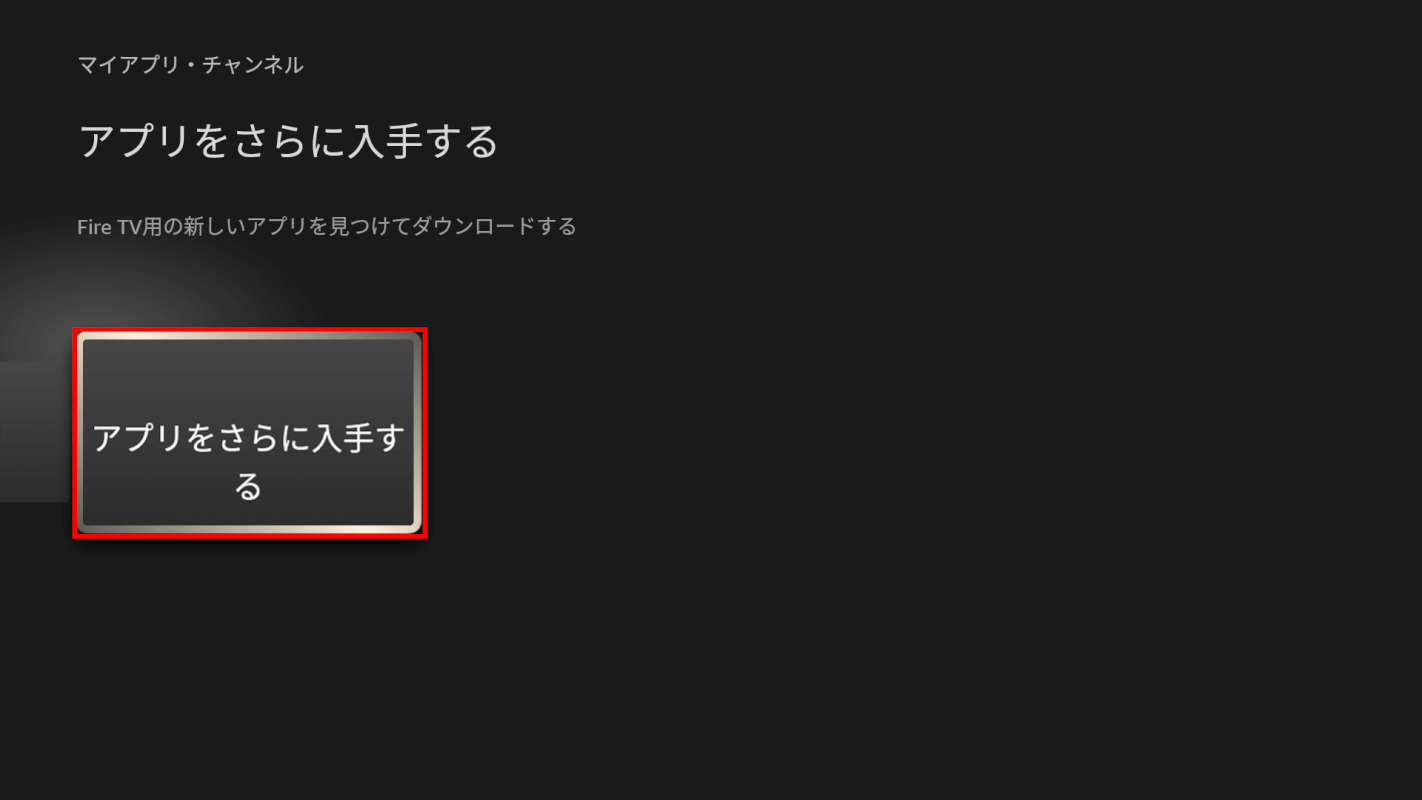
「アプリをさらに入手する」ボタンを押します。
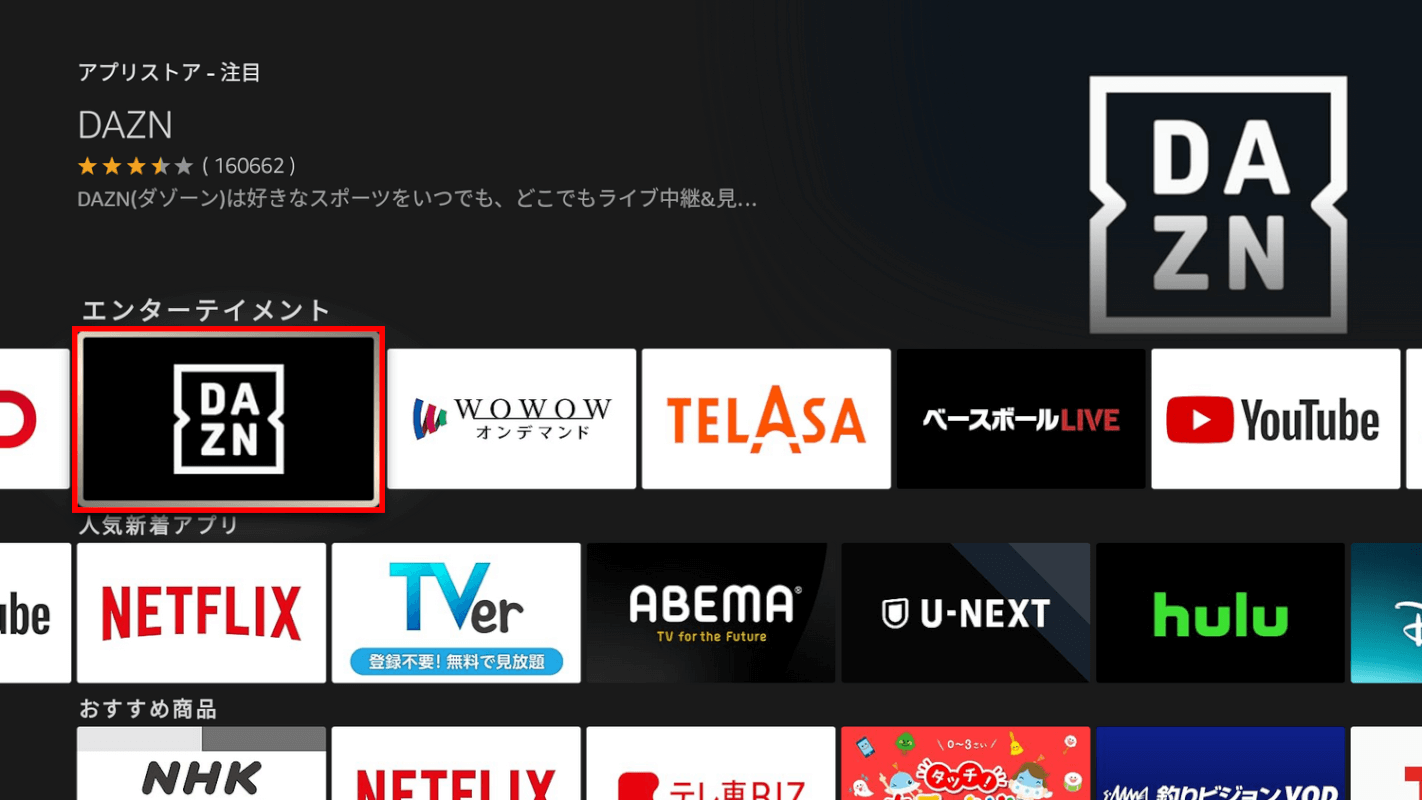
「DAZN」を選択します。
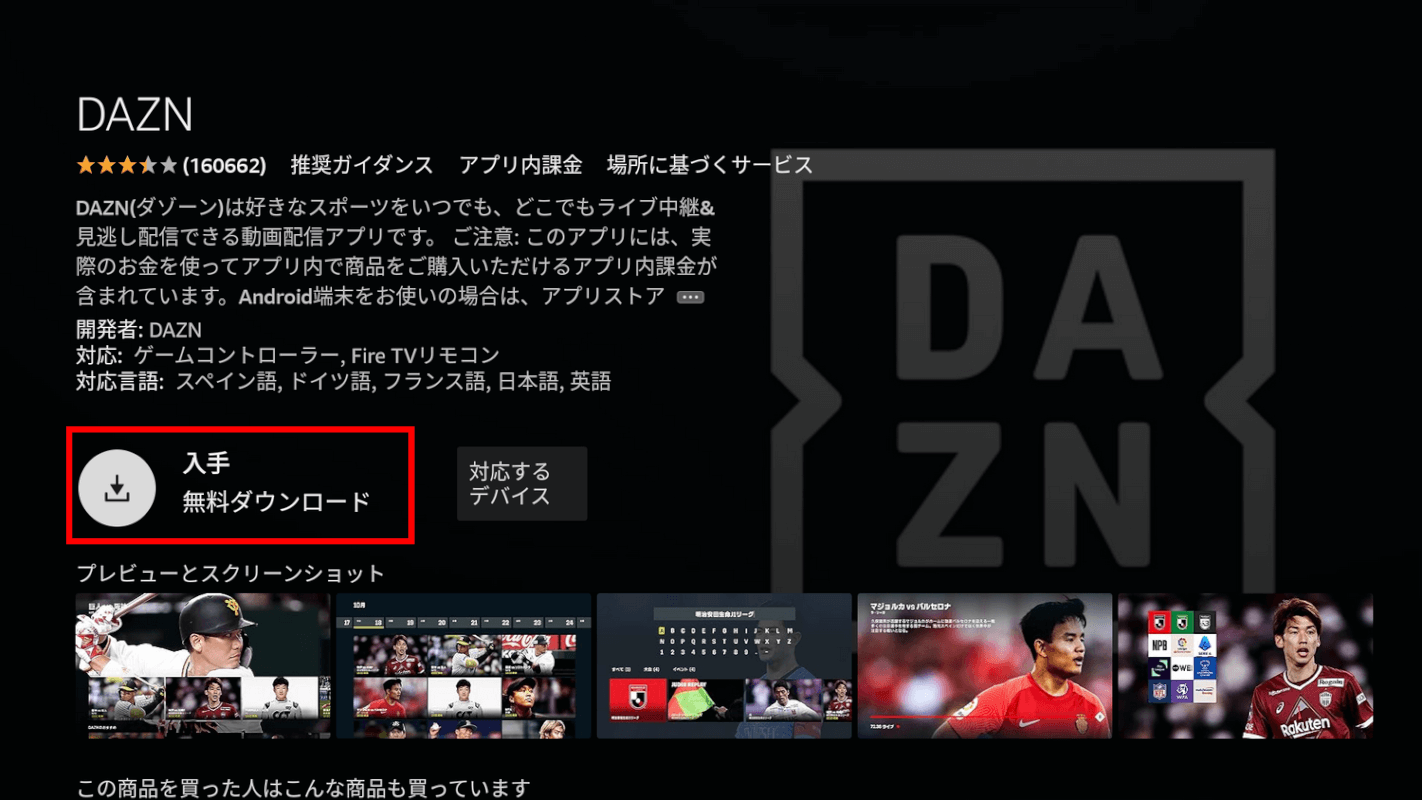
下記の選択ボタンが表示されます。
- 「入手 無料ダウンロード」・・DAZNアプリの無料ダウンロード
- 「対応するデバイス」・・DAZNに対応するデバイスを表示
今回はAmazonアカウントでDAZNに登録するので、「入手 無料ダウンロード」を押します。
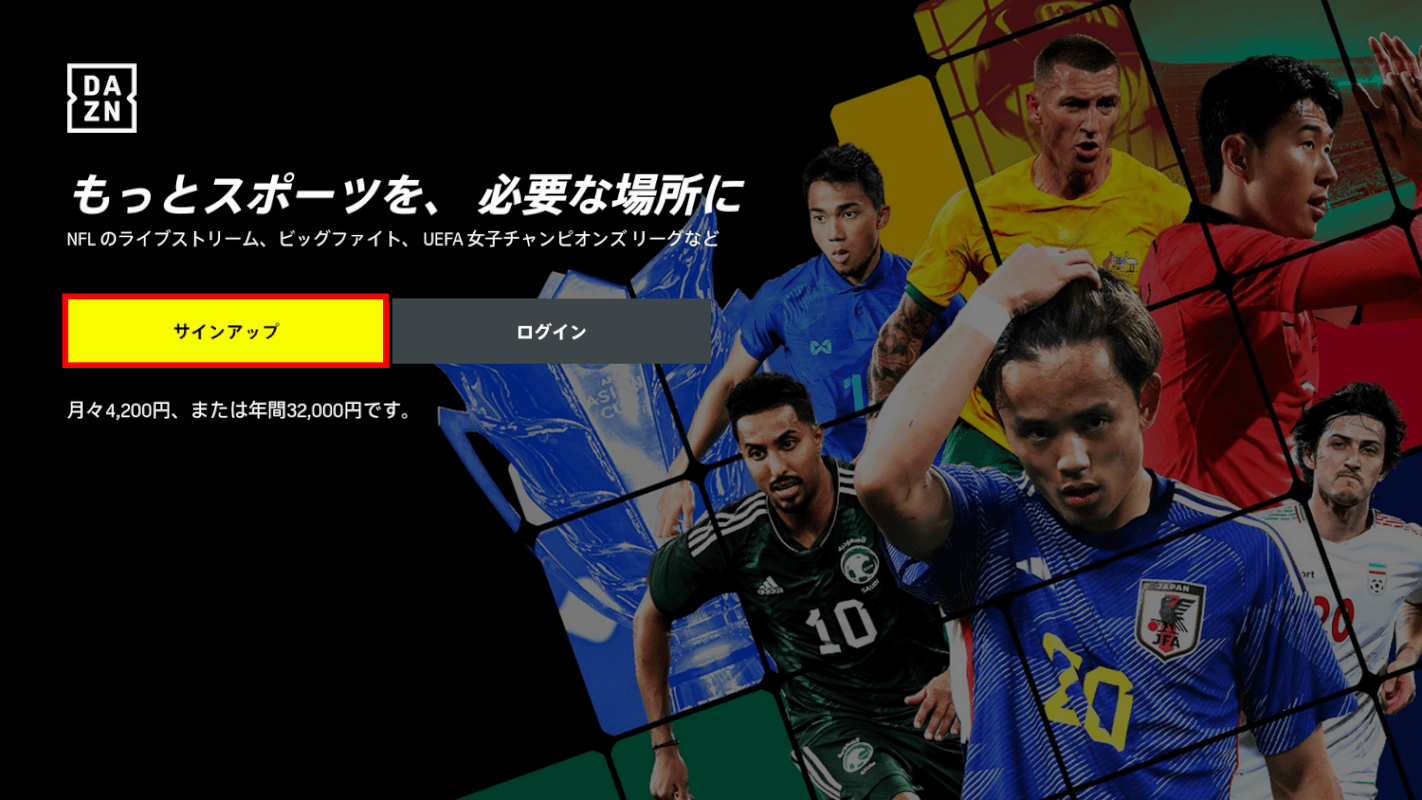
「サインアップ」ボタンを押します。
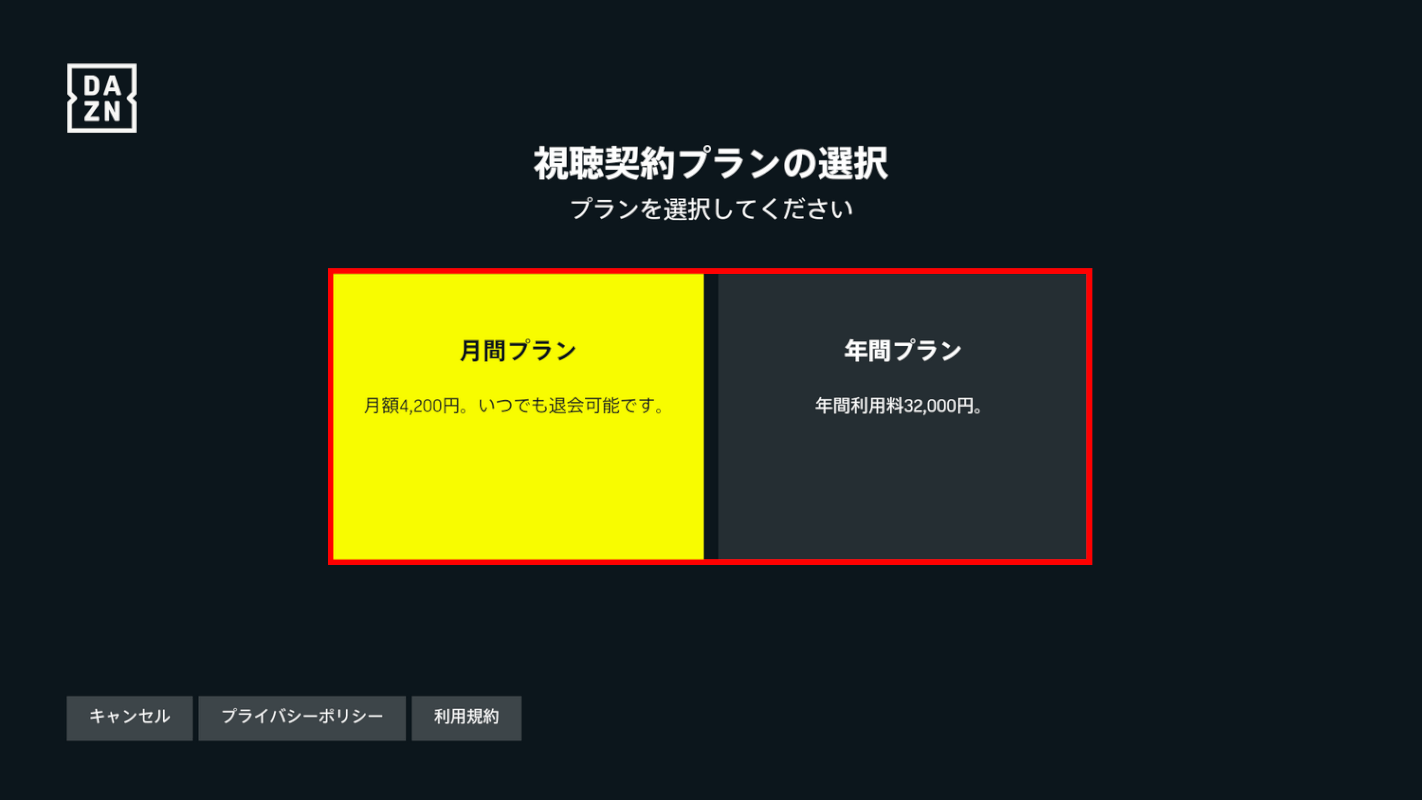
月額プランまたは年額プランのどちらかを選択します。
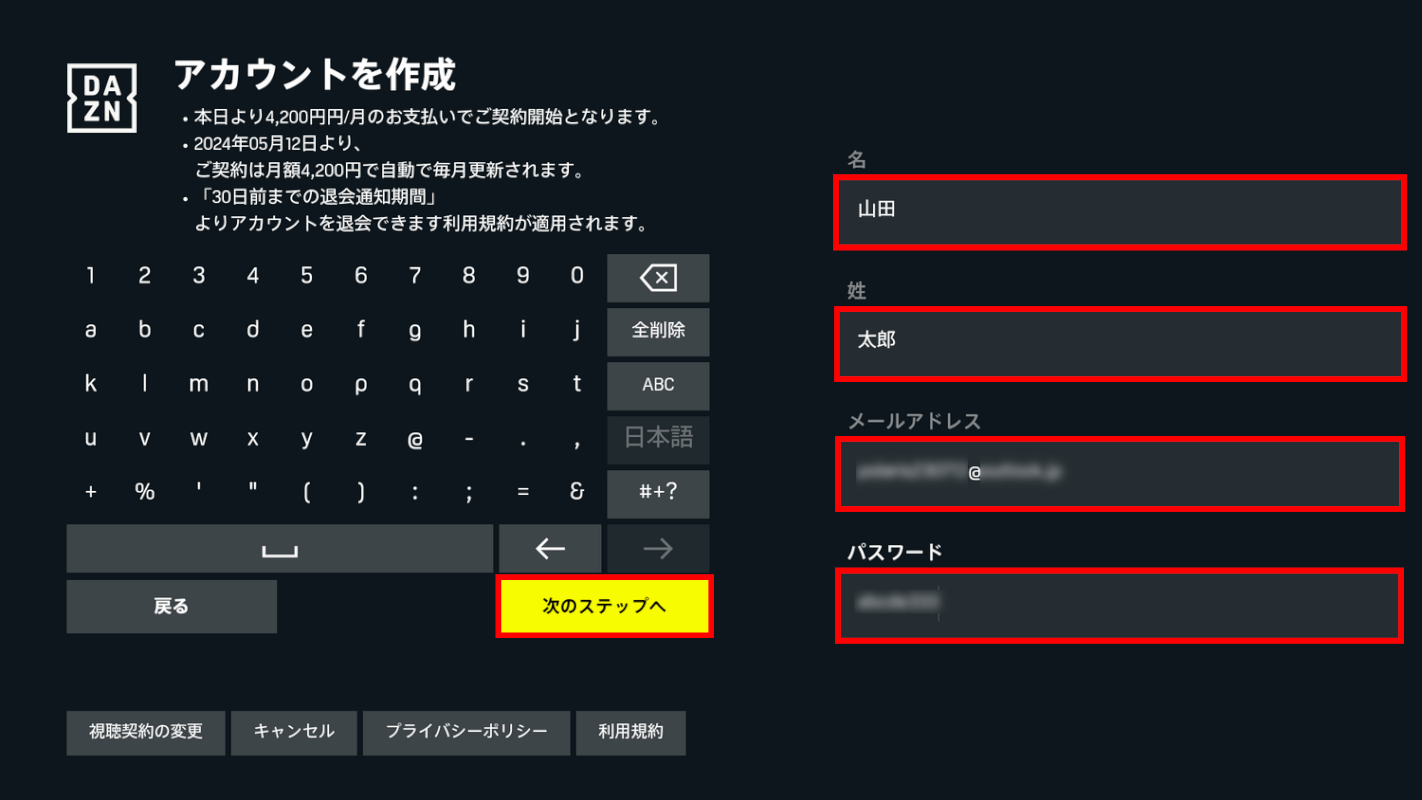
名前、メールアドレス、パスワードをそれぞれ入力し、「次のステップへ」ボタンを押します。
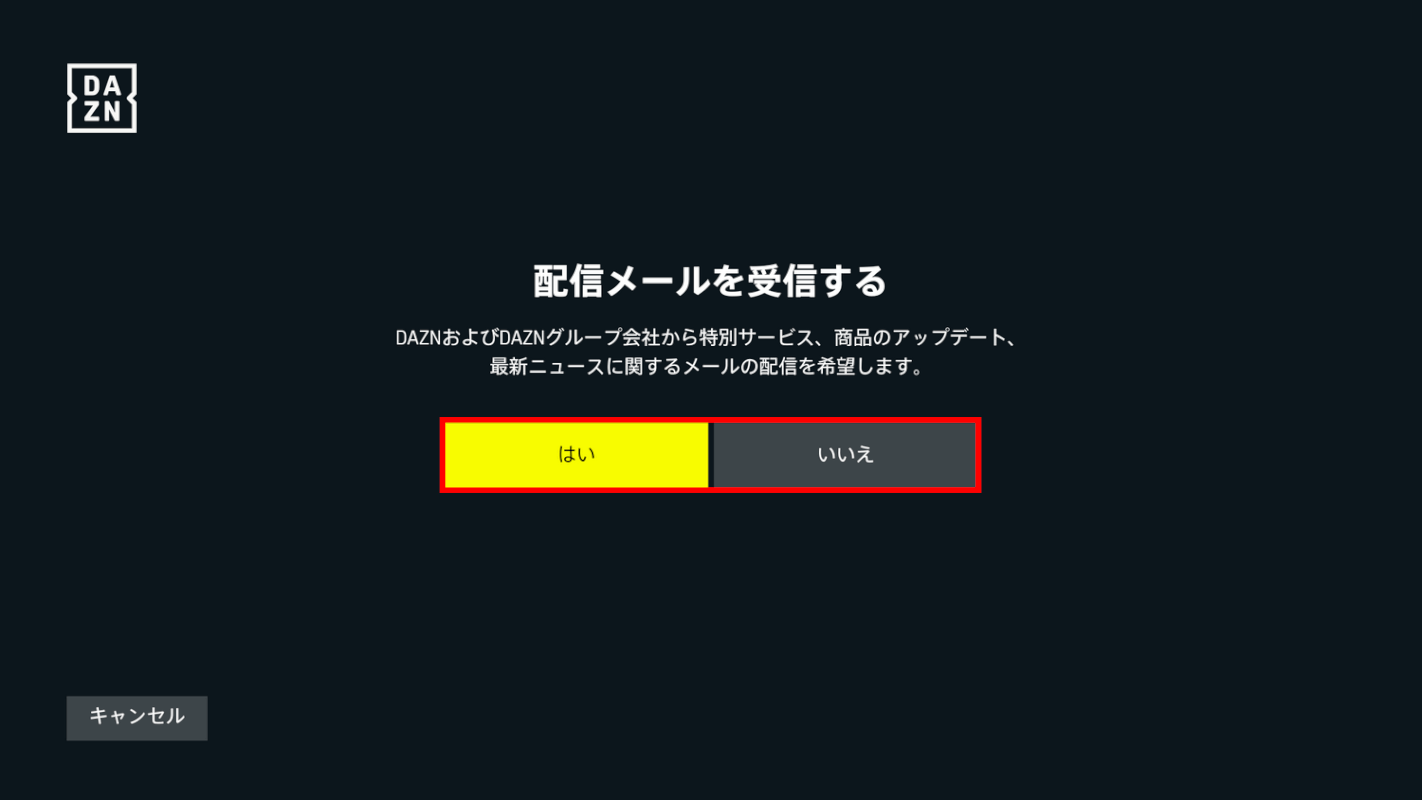
DAZNからの配信メールを受信するかどうかを選択します。
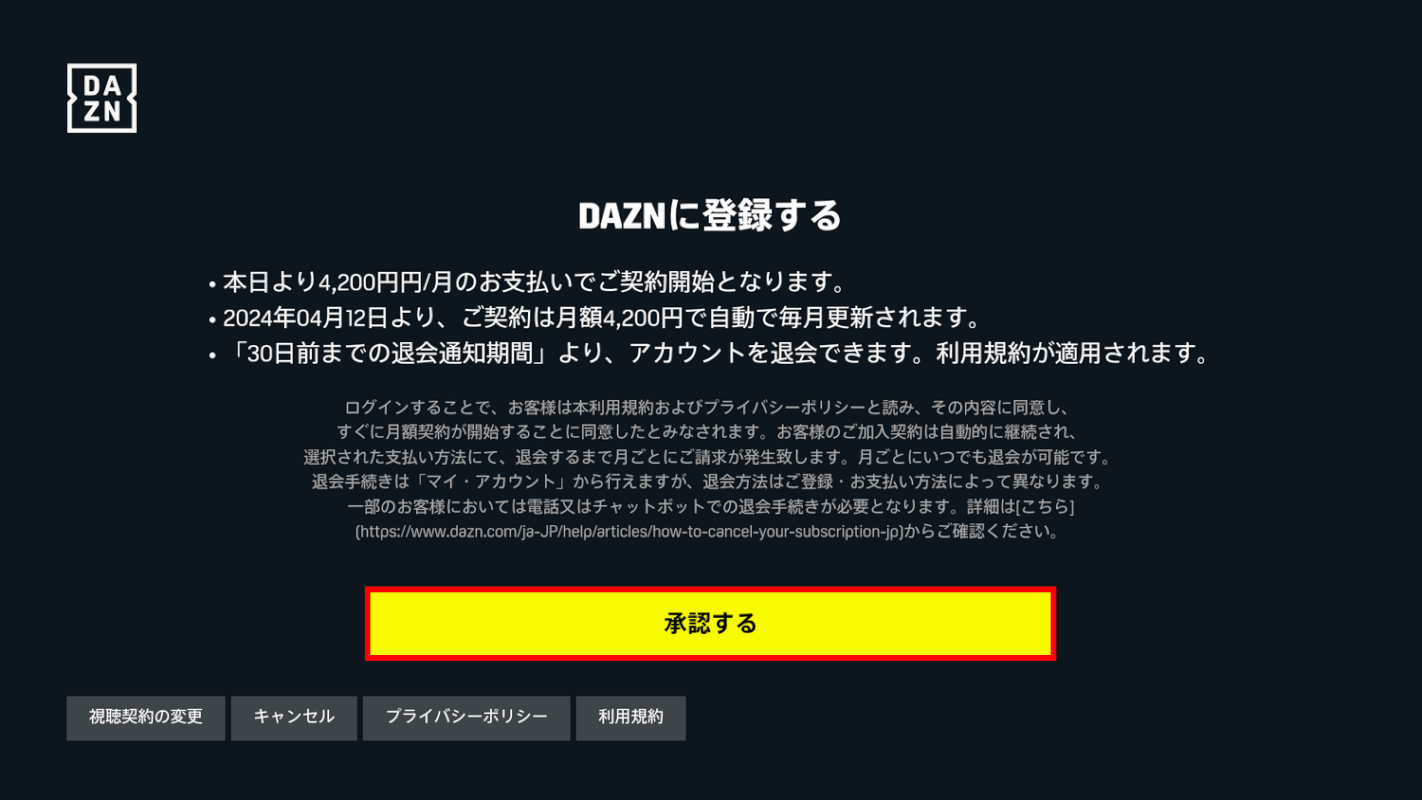
「DAZNに登録する」と表示されます。
「承認する」ボタンを押します。
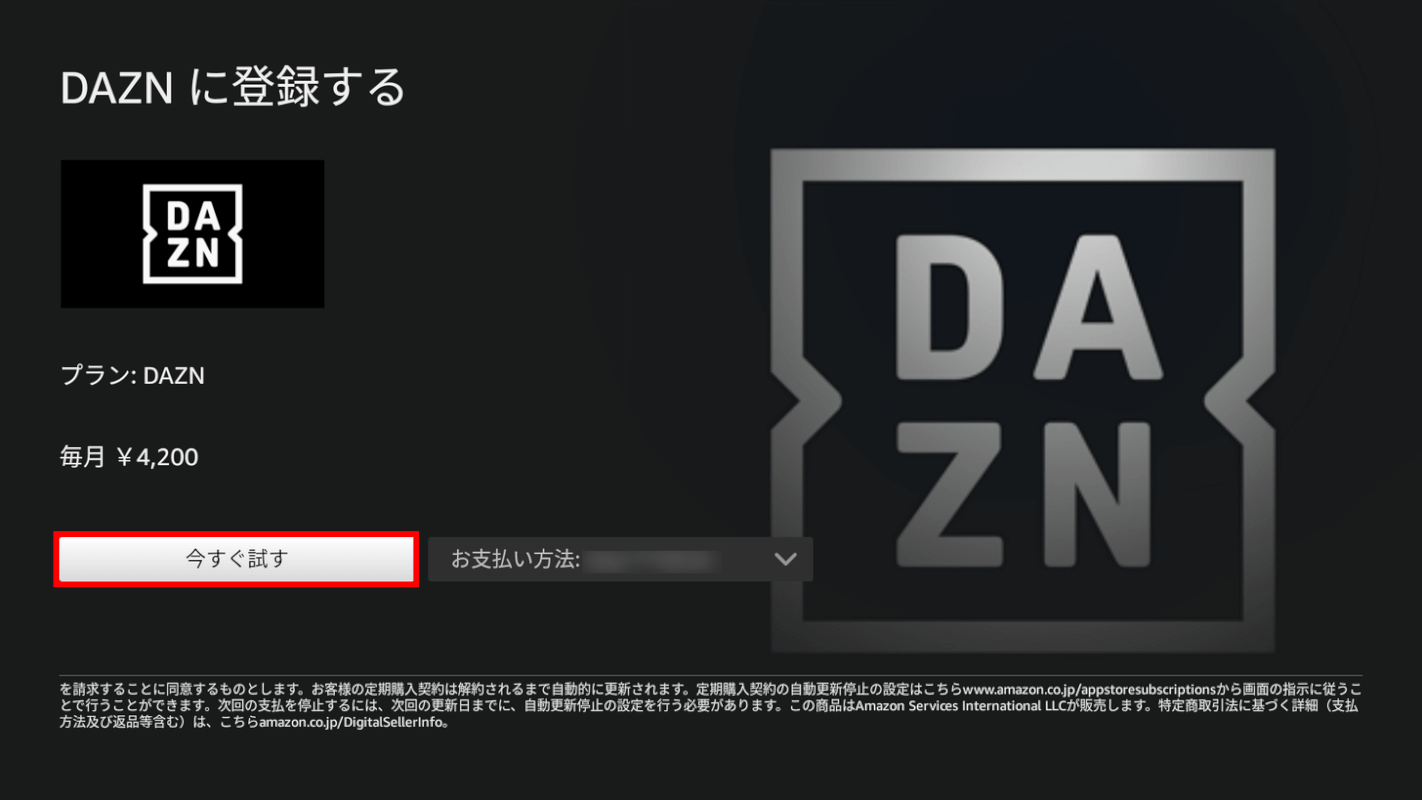
プラン、請求額、お支払い方法を確認して「今すぐ試す」ボタンを押します。
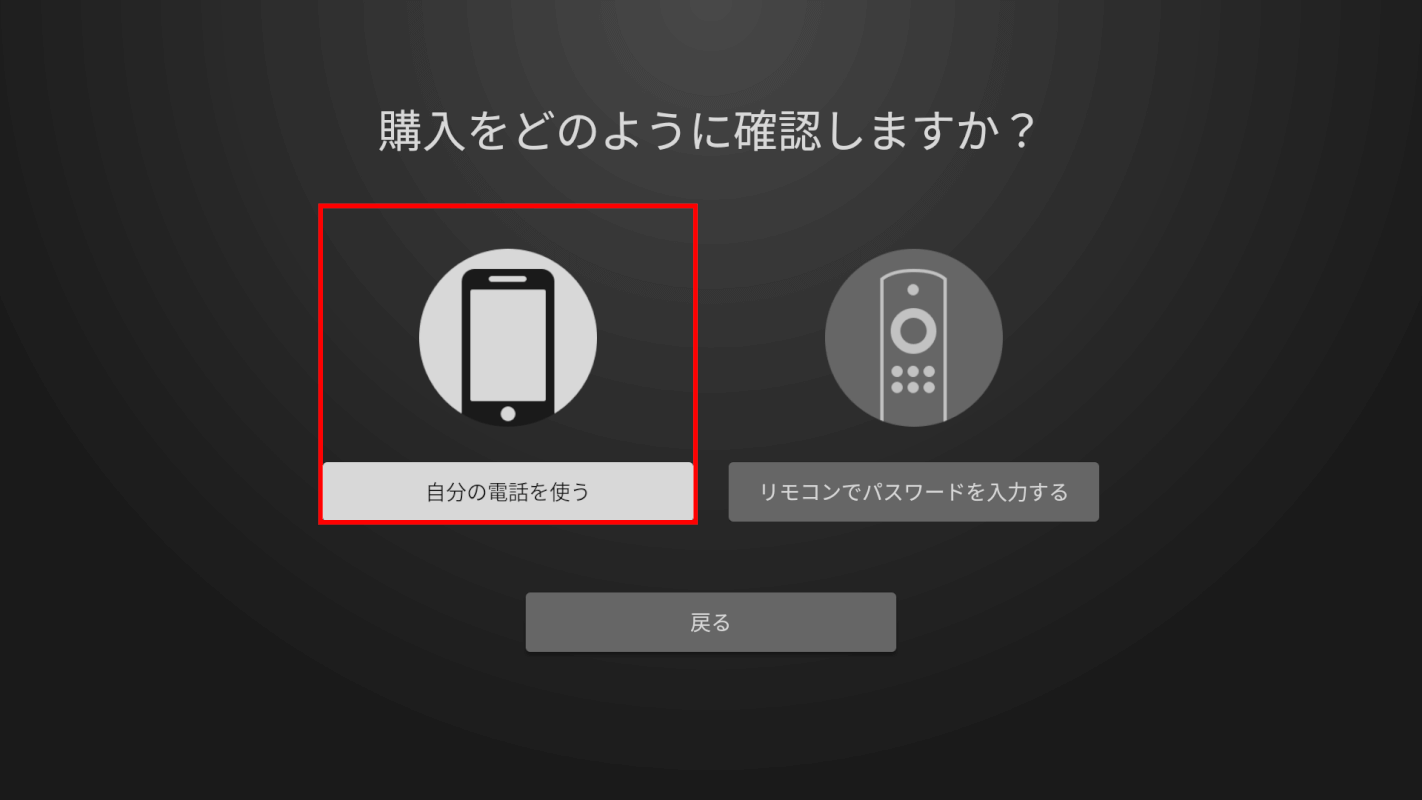
購入の確認方法を選択する画面が表示されるので、「自分の電話を使う」を選択します。
※「リモコンでパスワードを入力する」を選択した場合はSTEP 20へ進みます。
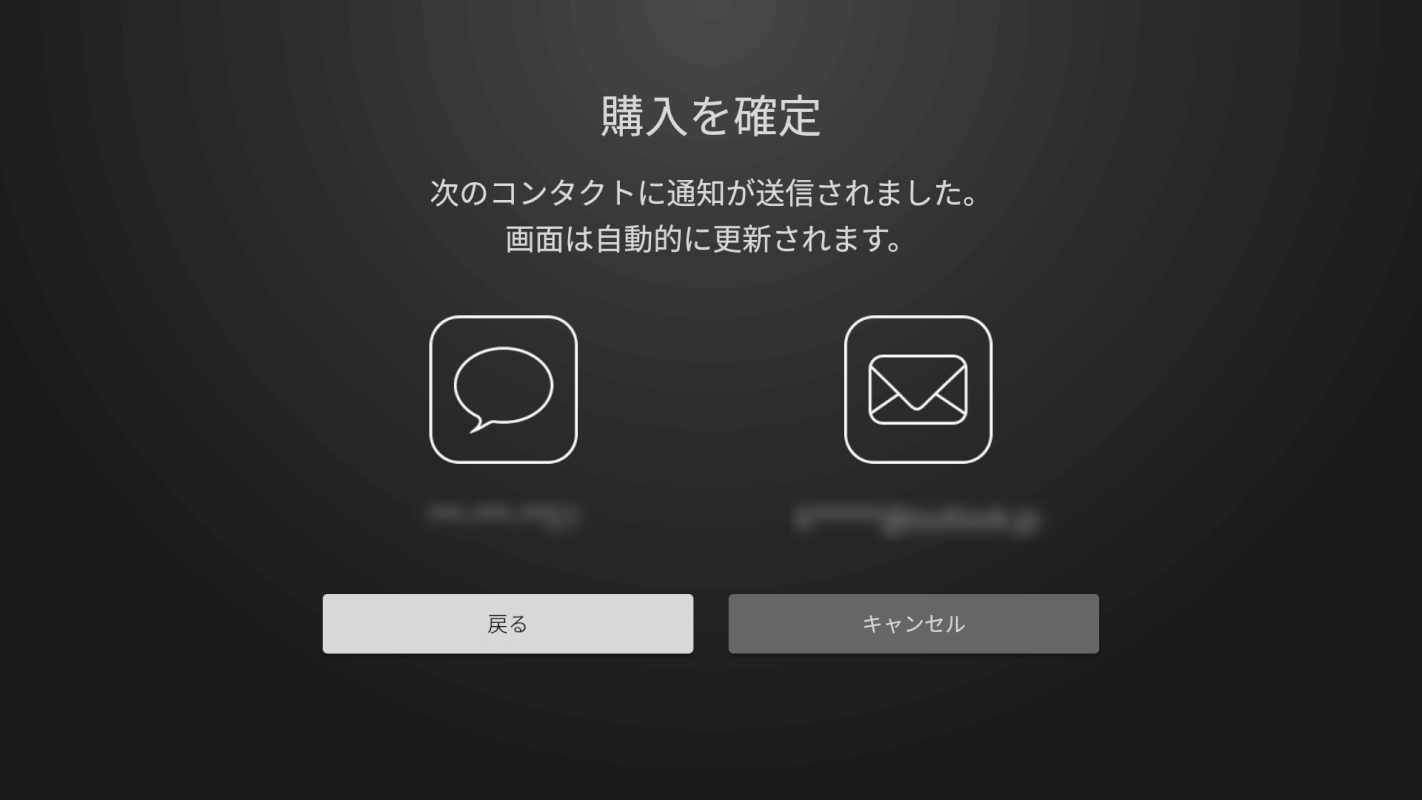
「購入を確定」画面が表示されます。
Amazonアカウントで登録したメールアドレス(または電話番号)にメール(またはメッセージ)で通知が送信されるので確認します。
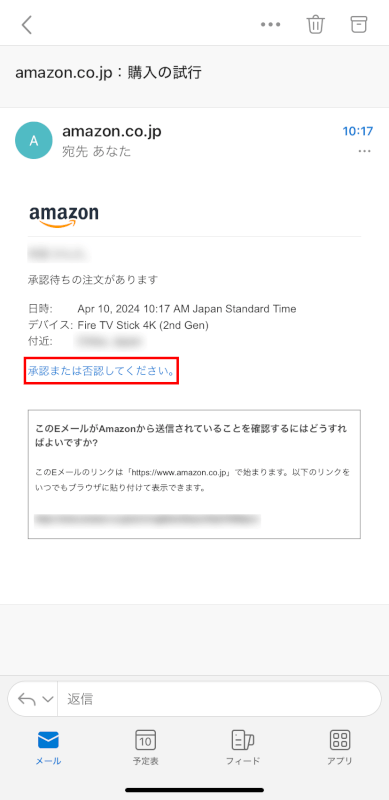
今回はメールからの操作を例にご説明します。
メールを確認し、メール内の「承認または否認してください。」のリンクを押します。
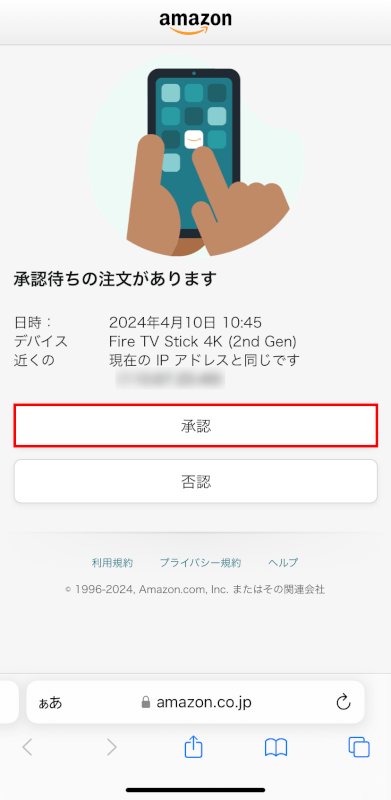
リンクがブラウザで開かれ、上記の画面が表示されます。
「承認」ボタンを押します。
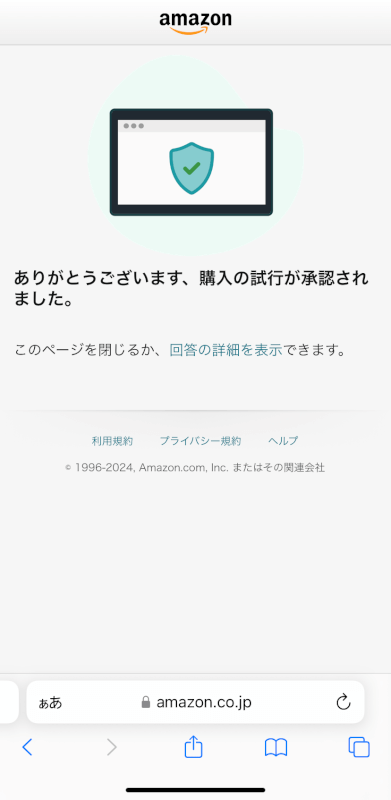
「ありがとうございます、購入の試行が承認されました」と表示されるので、Fire TVでの操作に戻ります。
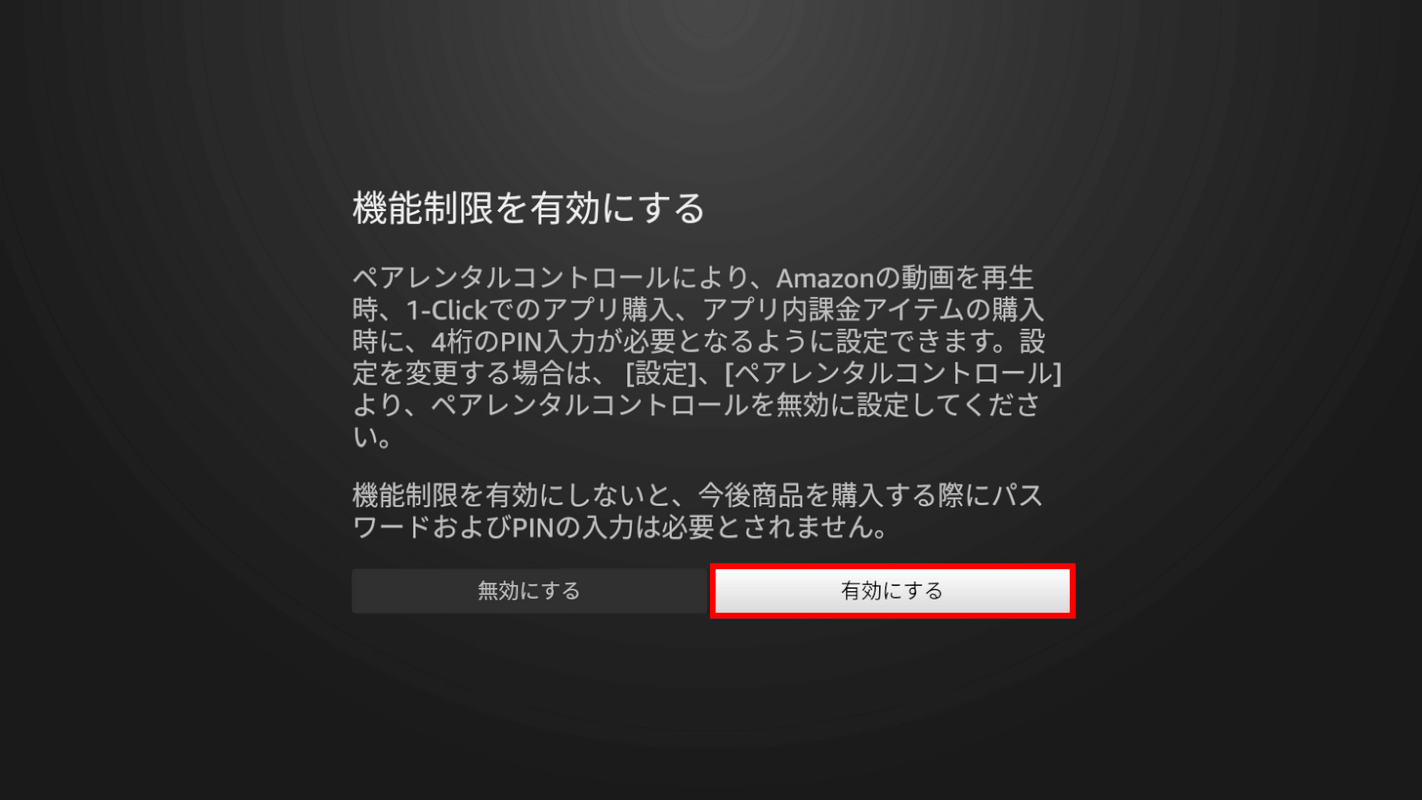
Fire TVの画面が切り替わり、「機能制限を有効にする」画面が表示されます。
数字4桁のPINコードを設定しておくと、コンテンツの購入や課金の際に入力しないと購入や課金ができなくなります。家族や複数人と使用予定の場合などは「有効にする」を選択することをおすすめします。
今回は「有効にする」を選択した場合を例にご説明します。
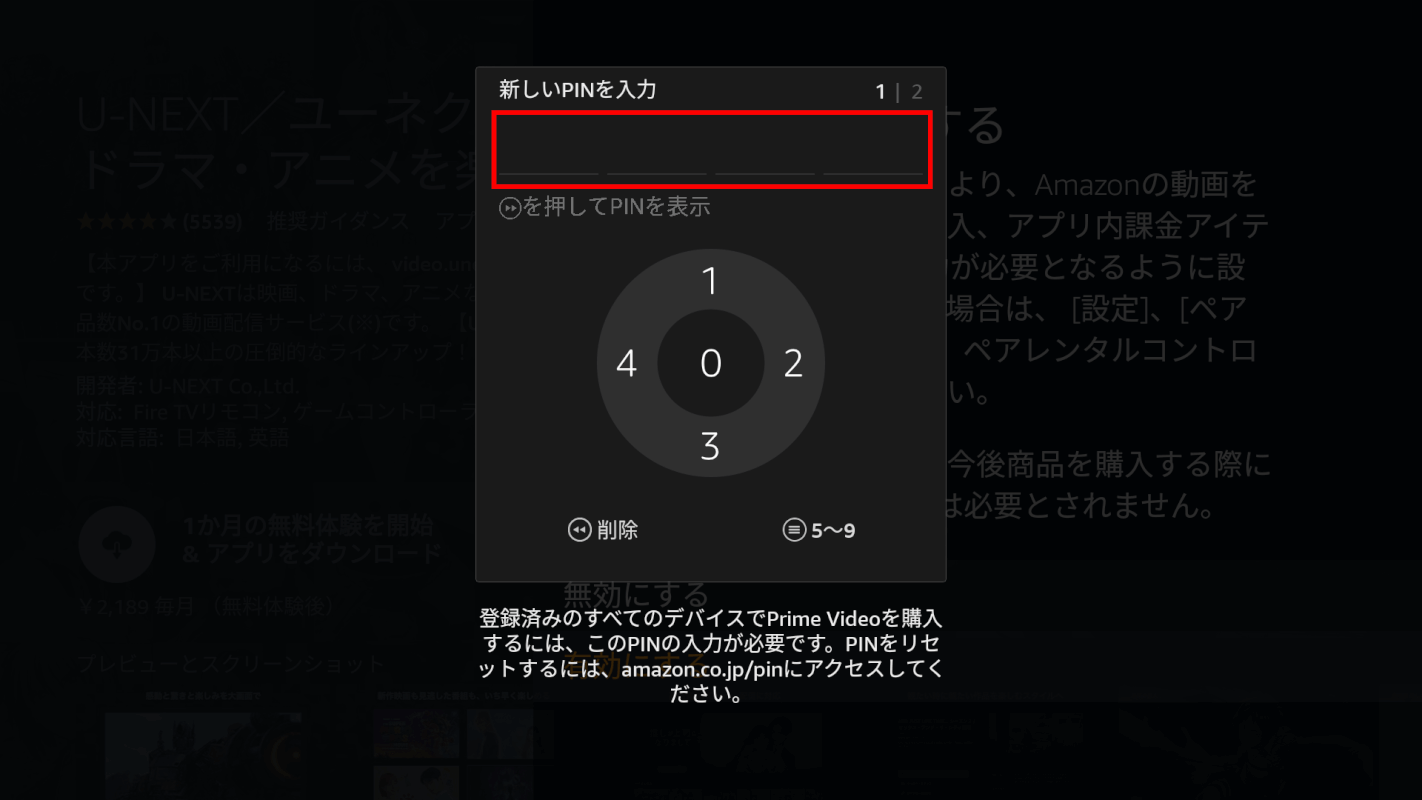
4桁のPINコードを入力します。
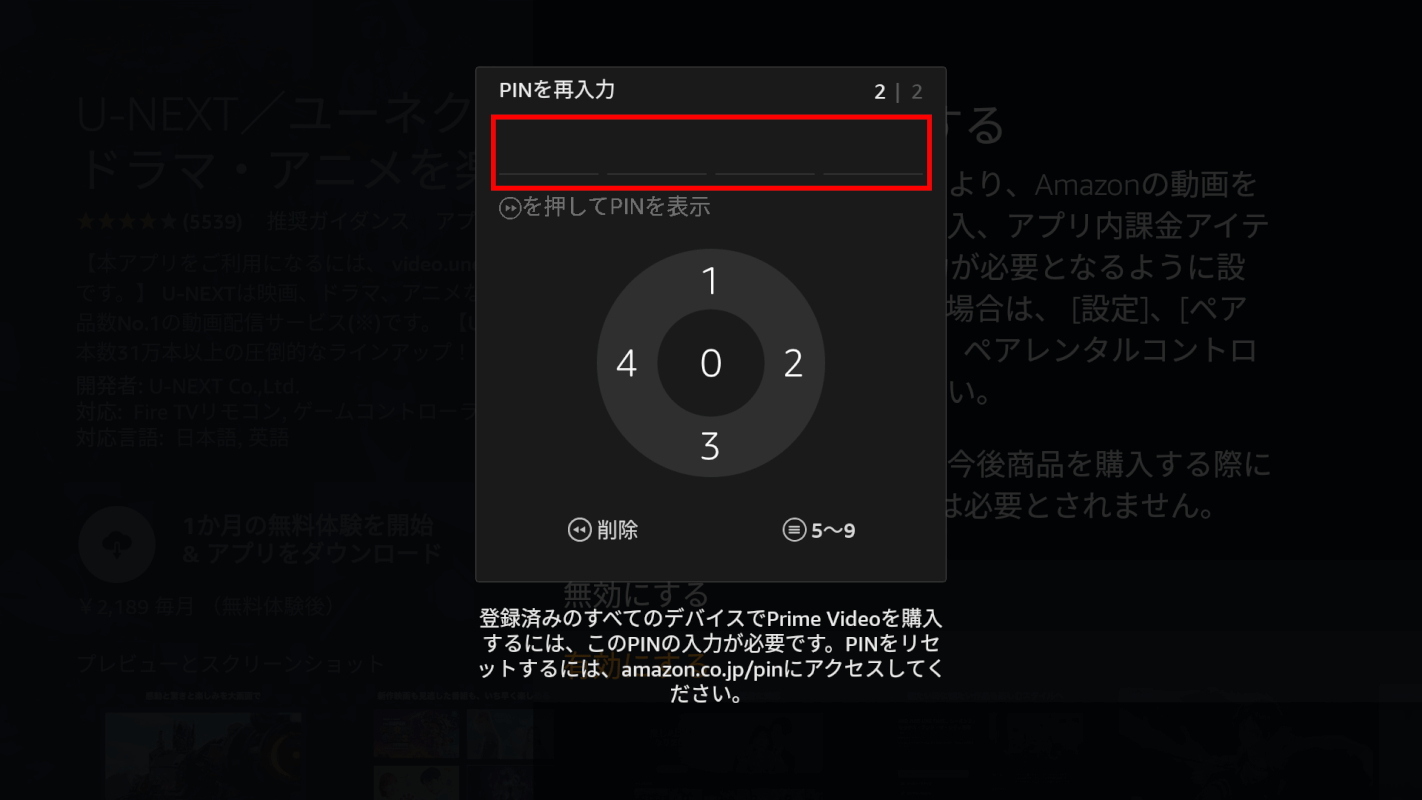
STEP 17で入力した4桁のPINコードを再度入力します。
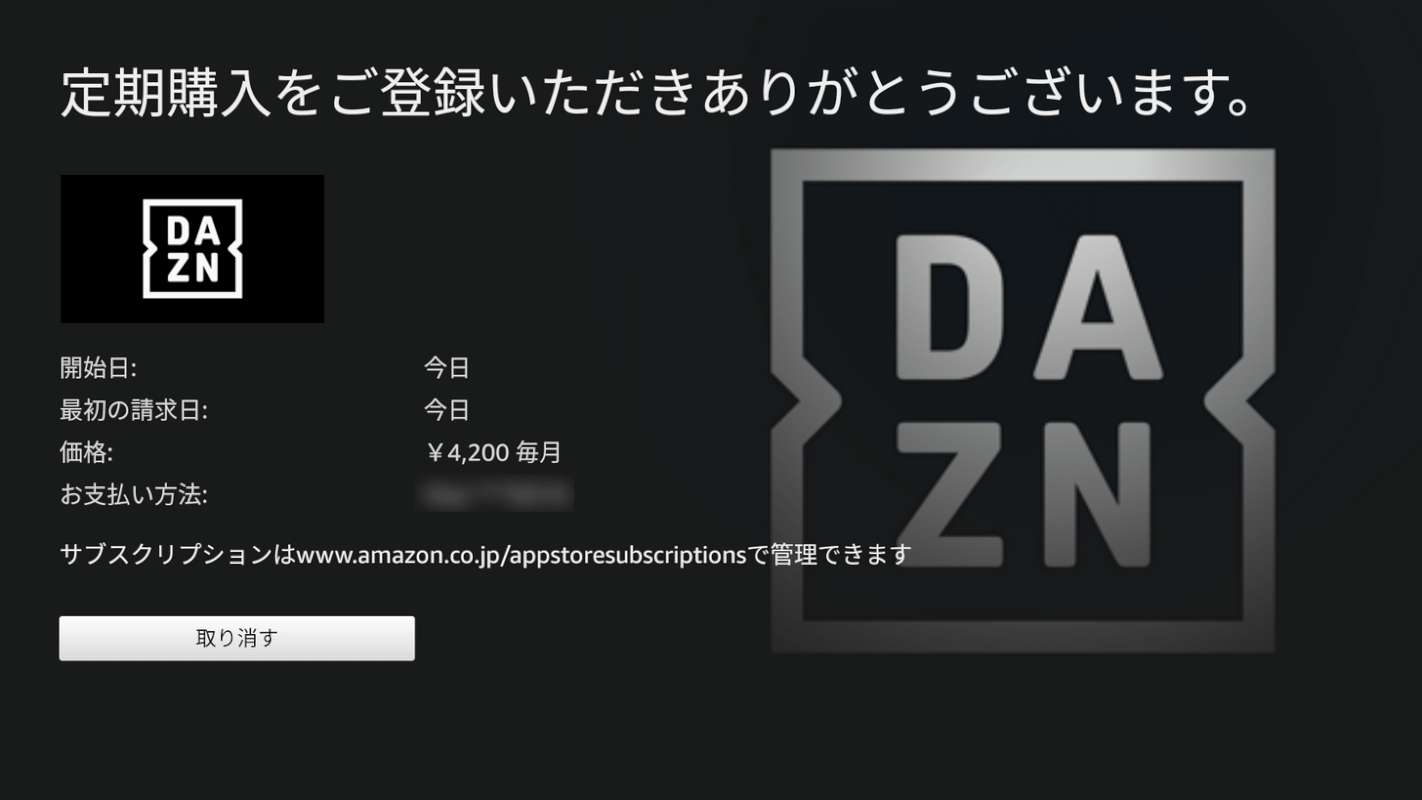
「定期購入をご登録いただきありがとうございます」という画面が表示されたら、DAZNの登録は完了です。
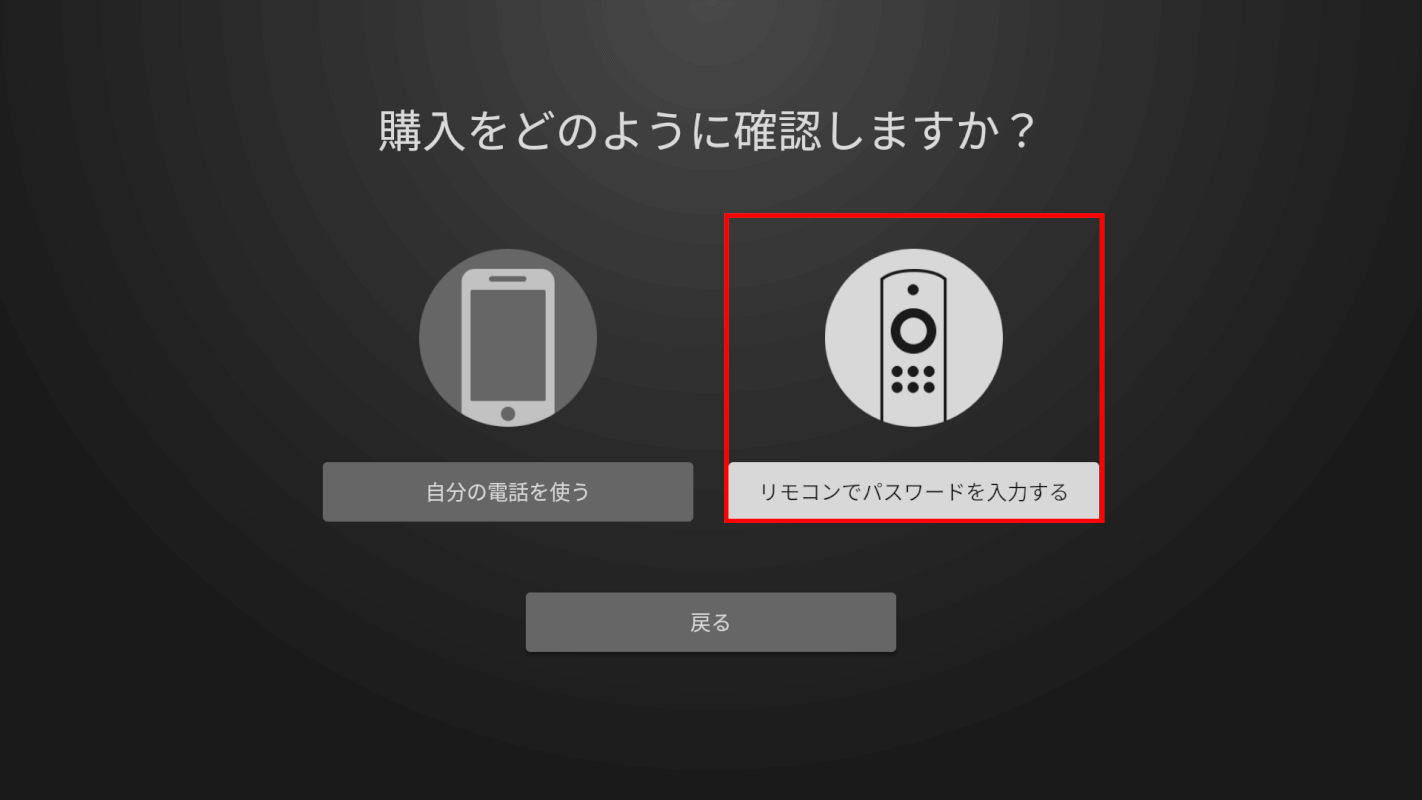
購入の確認方法で「リモコンでパスワードを入力」を選択した場合は、以下の操作を行います。
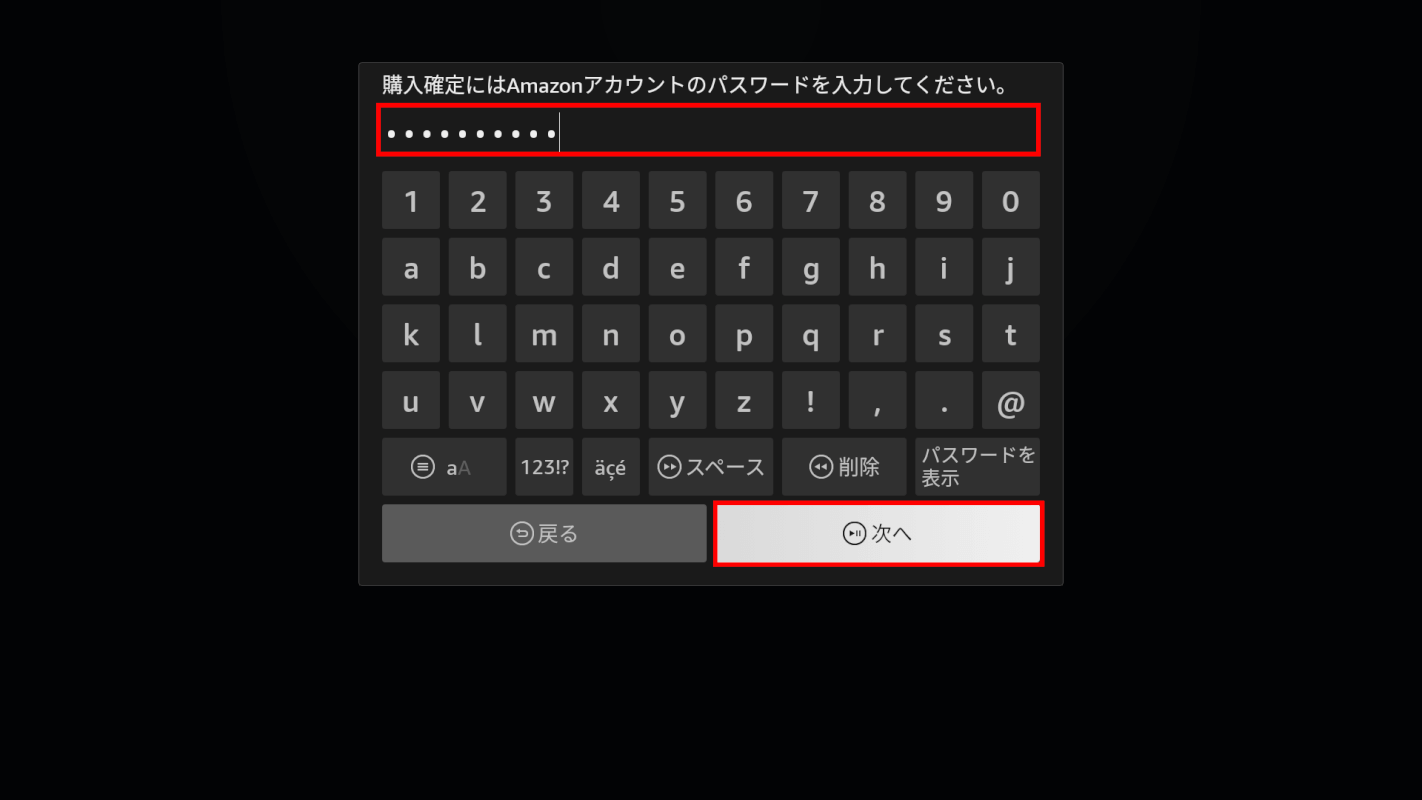
パスワード入力画面が表示されるので、パスワードを入力し、「次へ」ボタンを押します。
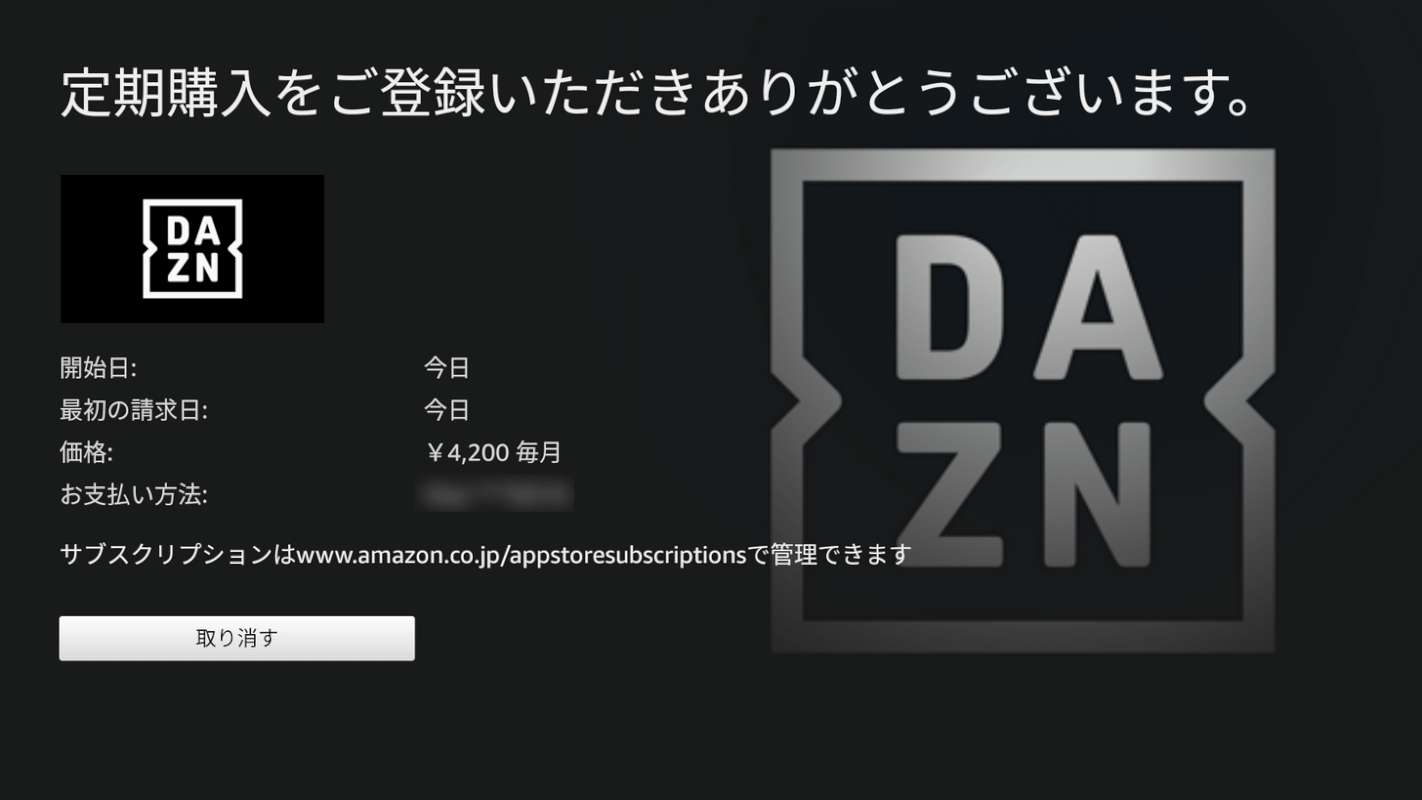
「定期購入をご登録いただきありがとうございます」という画面が表示されたら、DAZNの登録は完了です。
AmazonアカウントでDAZNの登録ができない場合
18歳未満で登録しようとしている
DAZNの登録は18歳以上の方のみが可能です。未成年者が、親権者や未成年後見人の同意なしに会員登録を行うことはできません。
スマホやPCからは登録できない
Amazonアカウントを使ってDAZNに登録する場合、Fire TV Stick以外からはできません。Fireタブレットからの登録もできません。
動画の視聴はスマホやPC、Fireタブレットなどからも可能です。
購入画面でエラーが表示される
購入画面で「購入手続き中にエラーが発生しました」というメッセージが表示された場合は、お支払い方法の再設定を行いましょう。
方法は以下のとおりです。
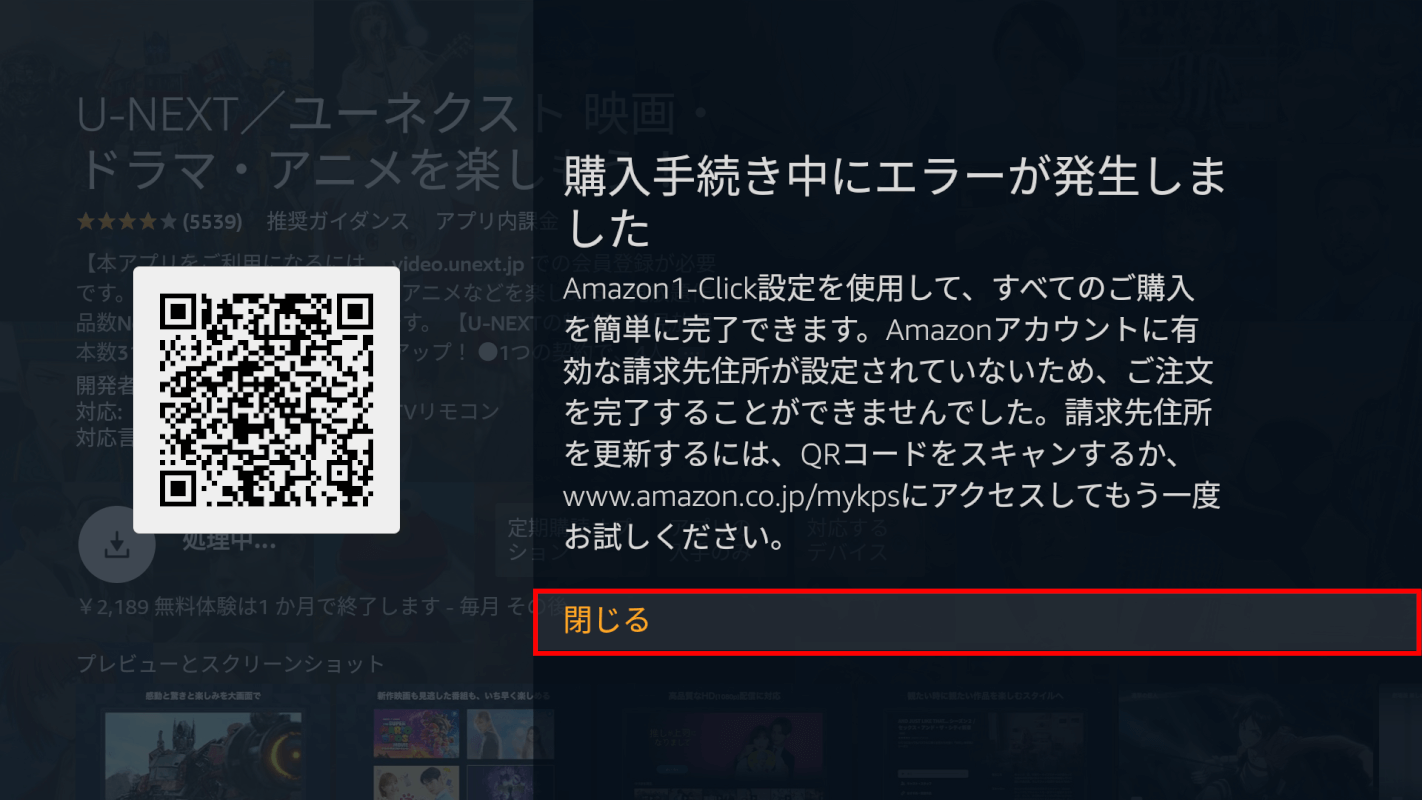
エラー画面の「閉じる」ボタンを押します。
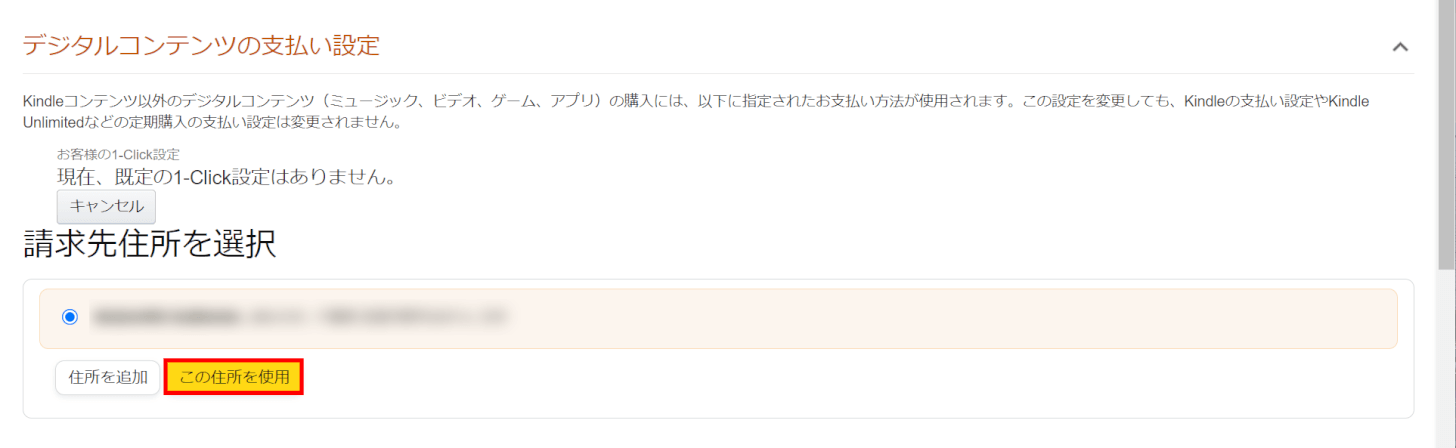
住所が正しく入力されているか確認して、問題がなければ「この住所を使用」ボタンを押します。
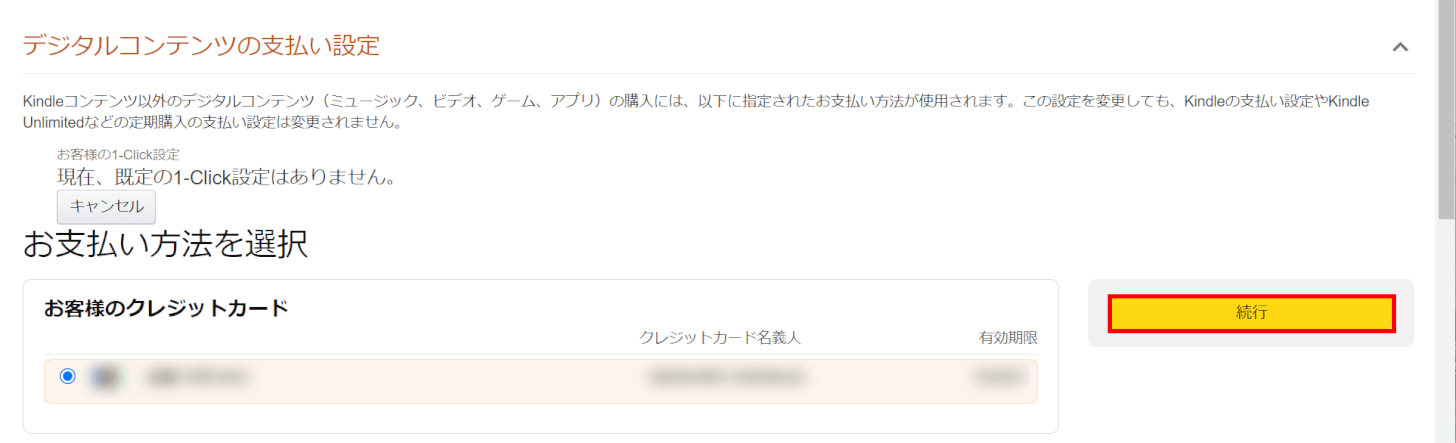
クレジットカード情報を確認して「続行」ボタンを押すと、支払い方法が再設定できます。
再度DAZNに登録してみましょう。